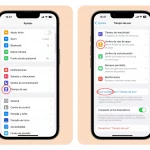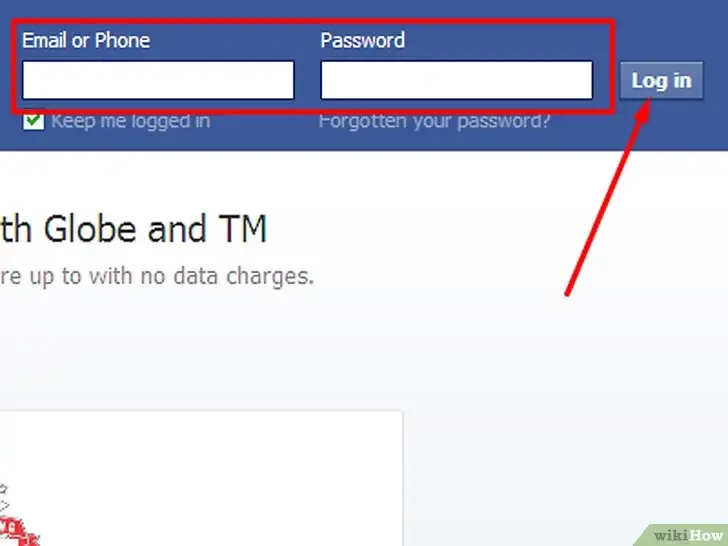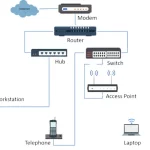Es sorprendentemente fácil conseguir la dirección IP de Facebook. Uno pensaría que sería mucho más difícil, o eso pensaría. Sin embargo, la dirección IP que encontrarán aquí hoy es en realidad una dirección IP pública, una que cualquiera podría encontrar y es de conocimiento público. De hecho, el dispositivo que estás usando para leer este artículo tiene una dirección IP pública.
¿Por qué querrías la dirección IP de Facebook?
Con suerte, nada malicioso, pero saber la dirección IP de Facebook te da el poder de bloquear el acceso de Facebook a tu conexión de red. Es un secreto a voces que Facebook recoge datos de sus usuarios y, francamente, eso no le sienta bien al estómago de mucha gente. Conocer la dirección IP de Facebook y prohibirles activamente que recojan más datos es una oportunidad que cualquiera debería considerar.
Y no hace falta decir que puede que quieras bloquear Facebook porque tienes hijos y quieres promulgar algún tipo de control parental. Sean cuales sean tus razones, así es como encuentras la dirección IP de Facebook.
Dirección IP de los facebooks
Aquí están las direcciones IP más comunes de Facebooks que le permitirán bloquear el acceso de Facebooks a su dirección de red:
- 69.63.176.13
- 69.63.187.17
- 69.63.181.11
- 69.63.184.142
- 69.63.187.18
- 69.63.181.15
- 69.63.187.19
- 69.63.181.12
Bloquear la dirección IP de los Facebooks
Puede bloquear estos rangos para impedir que Facebook acceda a su red y deje de recopilar sus datos:
- 66.220.144.0 – 66.220.159.255
- 69.63.176.0 – 69.63.191.255
- 204.15.20.0 – 204.15.23.255
Encontrar la dirección IP de Facebook con el PC
Lanzamiento de la orden de mando:
1. Abra el menú » Inicio de Windows «. Para ello, haz clic en el pequeño icono de Windows, que suele encontrarse en la esquina inferior izquierda de la pantalla, o en el lugar donde se encuentre tu barra de tareas. O, alternativamente, pulsando la tecla » Windows «, que se parece al logotipo de Windows.
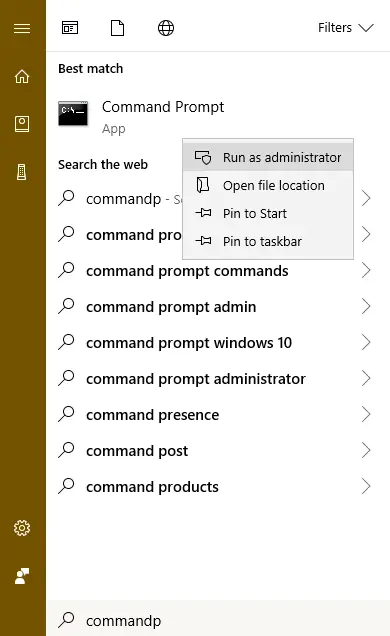
>
2. Escriba en cualquier lugar del menú de inicio de Windows » Command Prompt .» Lanzar » Command Prompt » cuando aparezca en el menú de Inicio de Windows, preferiblemente con poderes administrativos haciendo clic con el botón derecho del ratón » Command Prompt » y seleccionando » Ejecutar como administrador .».
Importante: Dependiendo de la red que estés usando, la opción de lanzar el Símbolo del sistema puede no ser algo que estés autorizado a hacer, teniendo en cuenta que puedes hacer cambios en la red con el Símbolo del sistema, como en un entorno escolar o en un ordenador que se encuentre en un lugar público.
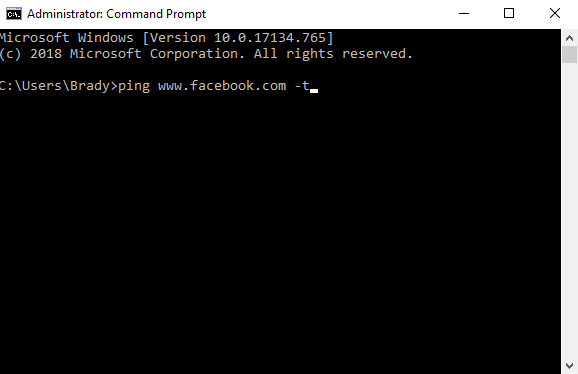
>
3. Cuando se haya lanzado el Command Prompt, adelante y escriba este comando, » ping www.facebook.com -t ,» sin citas y tenga mucho cuidado de que los caracteres, espacios y letras sean correctos o de lo contrario el comando fallará. Utiliza la captura de pantalla anterior para mayor claridad y como referencia.
El pinging de Facebook con Windows no hace nada sospechoso, no. En su lugar, pide la dirección IP de Facebook y, como es de conocimiento público, obtendrá una respuesta con su comando.
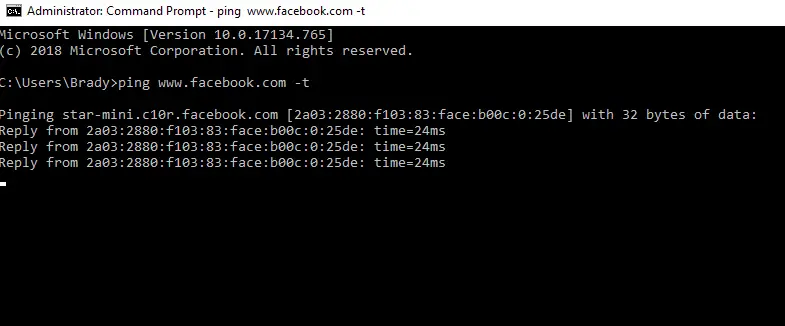
>
4. Presiona la tecla » Enter » cuando hayas escrito el comando correcto y, si lo has hecho correctamente, el Command Prompt ejecutará el comando y escupirá la dirección IP de Facebook. El número que te devuelve es una serie de números y puntos, normalmente en una secuencia similar a «xxx.xxx.x.xx».
Lanzamiento de la orden de mando – Alternativa:
1. Abra el menú » Inicio de Windows «. Para ello, haz clic en el pequeño icono de Windows, que suele encontrarse en la esquina inferior izquierda de la pantalla, o en el lugar donde se encuentre tu barra de tareas. O, alternativamente, pulsando la tecla » Windows «, que se parece al logotipo de Windows.
2. Escriba en cualquier lugar del menú de inicio de Windows » Ejecutar .» Lanzar » Ejecutar » cuando aparezca en el menú de inicio de Windows.
3. En Ejecutar, escriba » cmd » en el campo de búsqueda sin citas y haga clic en » OK .» Lanzará el Comando Rápido con poderes administrativos.
Encontrar la dirección IP de Facebook con Mac
1. Lanzamiento » Foco .» Es la pequeña lupa que se encuentra en la parte superior cerca de la hora actual.
2. En el campo de búsqueda de Spotlight, escriba » Terminal » y lance el programa.
Importante: Dependiendo de la red que estés usando, la opción de lanzar el Símbolo del sistema puede no ser algo que estés autorizado a hacer, teniendo en cuenta que puedes hacer cambios en la red con el Símbolo del sistema, como en un entorno escolar o en un ordenador que se encuentre en un lugar público.
3. Cuando se haya lanzado la Terminal, adelante y escriba este comando, » ping www.facebook.com -t ,» sin comillas y tenga mucho cuidado de que los caracteres, espacios y letras sean correctos o de lo contrario el comando fallará. Hacer ping a Facebook con tu Macbook no hace nada sospechoso. En su lugar, pide la dirección IP de Facebook y, como es de conocimiento público, obtendrás una respuesta con tu comando.
4. Presiona la tecla » Enter » cuando hayas escrito el comando correcto y, si lo has hecho correctamente, Terminal ejecutará el comando y escupirá la dirección IP de Facebook. El número que te devuelve es una serie de números y puntos, normalmente en una secuencia similar a «xxx.xxx.x.xx».
Es sorprendentemente fácil conseguir la dirección IP de Facebook. Uno pensaría que sería mucho más difícil, o eso pensaría. Sin embargo, la dirección IP que encontrarán aquí hoy es en realidad una dirección IP pública, una que cualquiera podría encontrar y es de conocimiento público. De hecho, el dispositivo que estás usando para leer este artículo tiene una dirección IP pública.